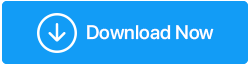如何執行無憂的 Windows 維護和清理 - 高級 PC 清理
已發表: 2020-07-21如果有人告訴您他/她的 PC 運行緩慢或讓您難以在不同的應用程序之間切換,請不要感到震驚。 幾乎我們每個人都面臨過這個問題,最終破壞了使用 PC 的整個體驗。 從創建文檔到準備演示文稿和玩俠盜獵車手,一切都開始出現故障或運行緩慢。

這是您需要深入了解並找出問題所在的線索。 因為最終整個事情變得災難性並且你的電腦開始像慢動作一樣工作。 話雖如此,幾乎每次 PC 問題或問題都圍繞防病毒功能、惡意軟件攻擊、突然關機或更新不完整。 所以,既然問題已經縮小,讓我們看看我們可以期待的最佳解決方案。
高級 PC 清理工具評論
據我說,我們在使用設備時面臨的最重要的問題之一可能是,沒有以最佳方式使用設備。 不這樣做可能會給您的設備帶來問題,這就是工具提供系統優化器功能的原因。 同樣,同樣的概念加上一些非凡的功能,我們為您帶來了Advanced PC Cleanup 。
Advanced PC Cleanup 與Windows 10/8.1/8/7 (32 位和 64 位)兼容,是從 PC 中清除不需要的內容的一站式解決方案。 從禁用啟動項到刪除行為不良的文件,您可以使用PC Cleanup做任何事情。
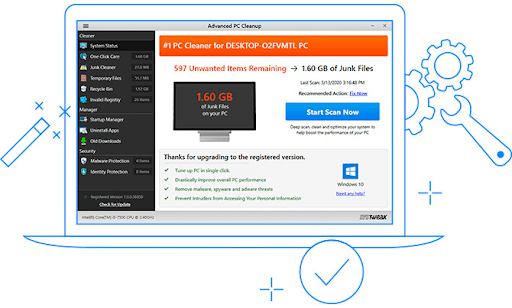
當您在系統上下載並安裝 Advanced PC Cleanup時,它將開始自動掃描並顯示您的 PC 的當前狀態。 這個Systweak 產品可以做所有的事情,從清潔到優化您的系統,您不需要做任何事情。 該工具為您提供了許多功能,這些功能最終將優化您的整個 PC並使其比以往任何時候都更加安全。
下載高級 PC 清理
高級 PC 清理提供的功能
Advanced PC Desktop專門用於 Windows 操作系統,已分為三個不同的類別,包括Cleaner、Manager 和 Security 。 所有這些類別可確保您的系統已正確清潔、優化並擁有一流的安全牆。 我們將在這裡討論的第一個功能是Cleaner ,它有許多功能可以清理您的 PC。
1. 高級 PC 清理功能 – Cleaner
這款 Systweak 產品被認為是最好的 PC 清理工具之一,是送給所有 PC 用戶的禮物。 & 排列它為我們提供的最佳功能,從系統狀態(清潔器)開始,這很容易理解。 在第一次掃描(自動)之後,該工具會為您提供從垃圾文件到無效註冊表的詳細信息分析。
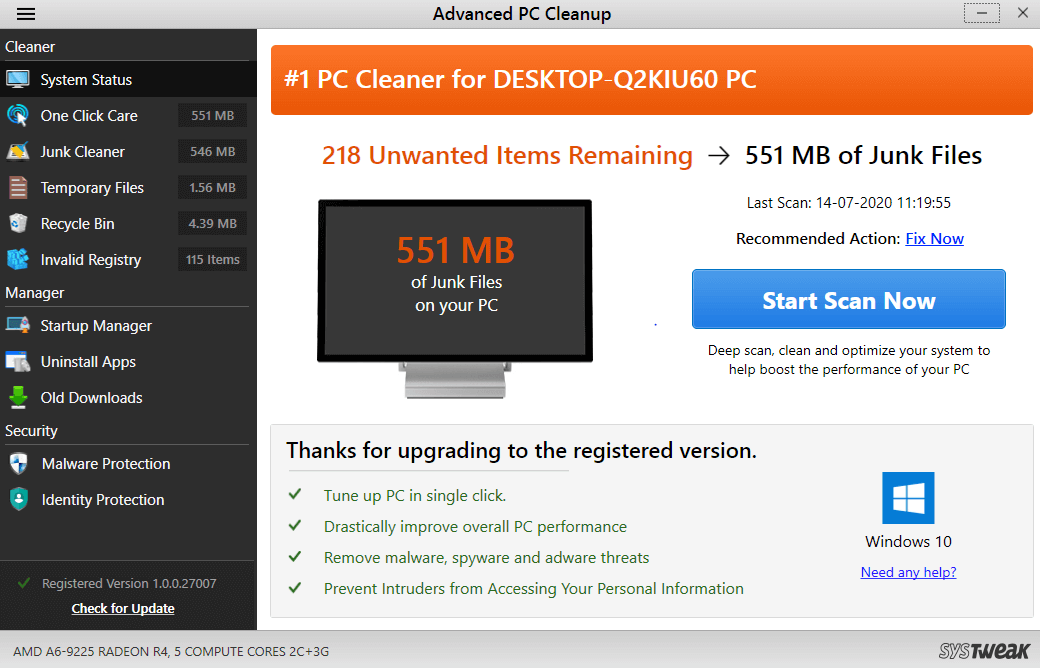
如果你只看上面的截圖(左上角) ,你會看到一個術語System Status 。 以上分析是我電腦的當前狀態,包括從回收站數據到我電腦上的臨時文件的所有內容。
為了獲得這些子術語的作用的單一描述,只需單擊正好在系統狀態下方的“一鍵維護” 。
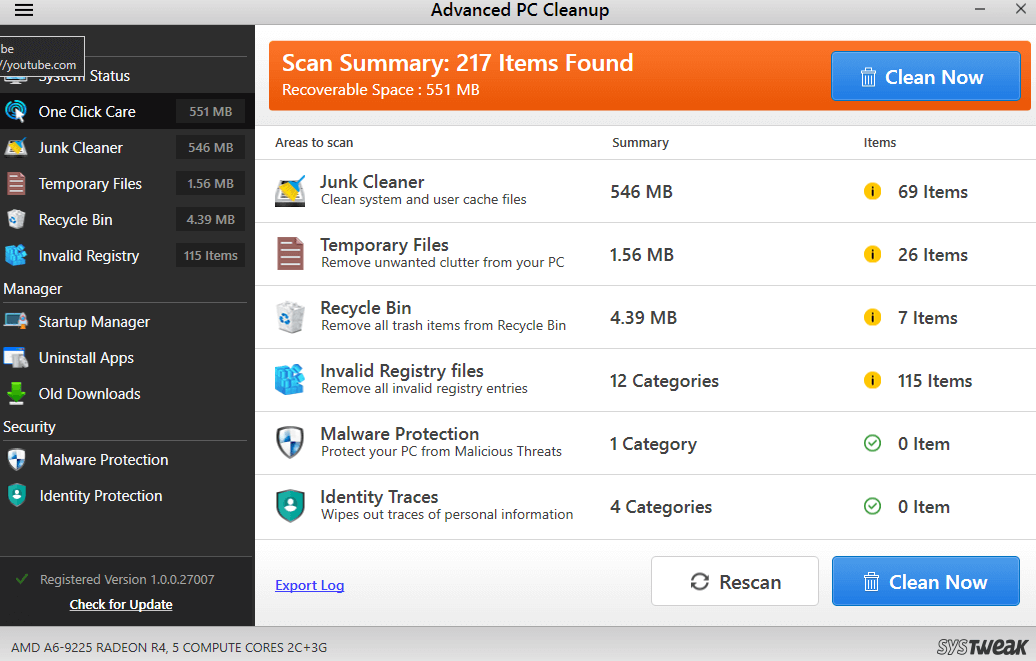
您將被引導到上面的頁面,您可以在其中實際查看這些功能的作用並採取相應的適當措施。 此外,系統狀態會為您提供有關設備上是否存在任何惡意軟件問題的結果。 如果有,你必須清除那種內容,如果沒有,你的電腦是正常的(就像上面的一樣)。
一旦你正確地探索了結果的每個部分,現在是時候清除它們了。 這將導致立即清理您的 PC 並使您的系統垃圾文件免費。 您只需點擊立即清理按鈕,所有垃圾文件以及其他不必要的東西都會從您的系統中清除。 就那麼簡單!!
2. 高級 PC 清理功能 - 管理器
考慮到您的 PC 已正確清潔,現在是時候根據您的需要管理所有內容了。 使用此功能,您將能夠管理啟動項目並擺脫您認為對您的 PC 不必要的應用程序。

您需要做的就是,只需單擊管理器功能(左中角),您將獲得 PC 的啟動項列表。
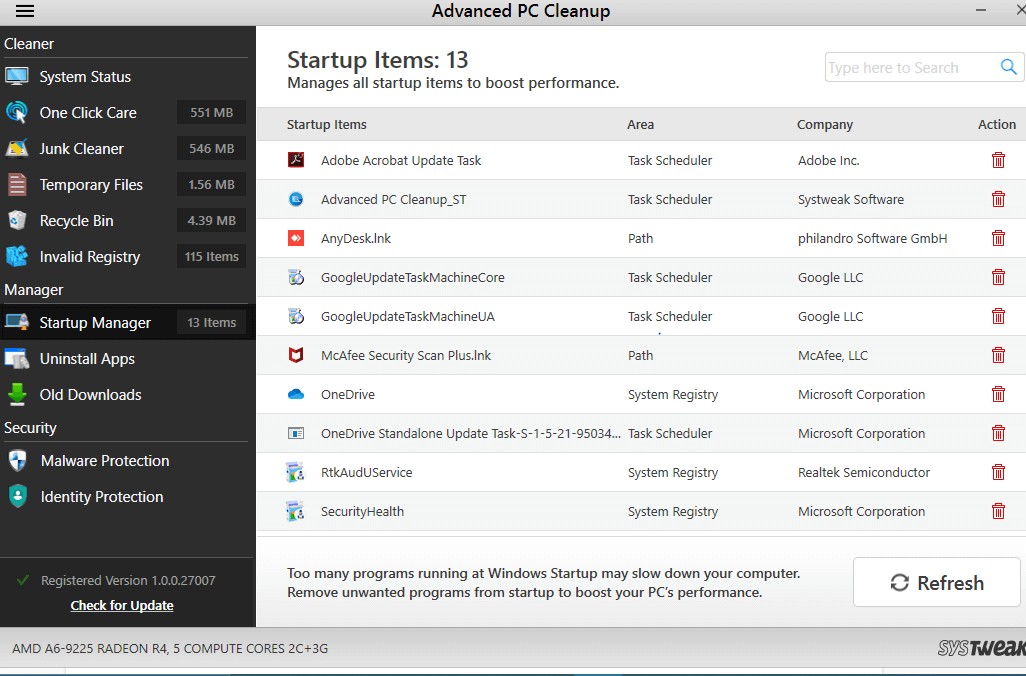
正如您在上面的屏幕截圖中看到的那樣,Advanced PC Cleanup 列出了系統啟動後開始運行的每個項目。 並且我們都知道有關在您的 WINdows PC 啟動時運行更多項目的計算,因為它無疑會減慢您的系統。 解決方案是,要么從列表中刪除不需要的項目,要么從一開始就保持簡短。 小而有效; 而不是長而不必要的。
如果您將擁有較少的啟動項目,Windows 將自動花費更少的時間來處理這些項目並且您將能夠比以前更快地使用您的 PC。 否則,您將在光標上看到正在進行的標誌的時間比預期的要長。
因此,使用高級 PC 清理工具,單擊啟動管理器(在管理器下),並刪除(紅色的 bin 圖標)Windows 啟動時不需要的項目。
在Startup Manager之後,您就擁有了不言自明的卸載應用程序功能。 該功能可幫助您卸載設備上安裝的應用程序,但是,您不再需要了。
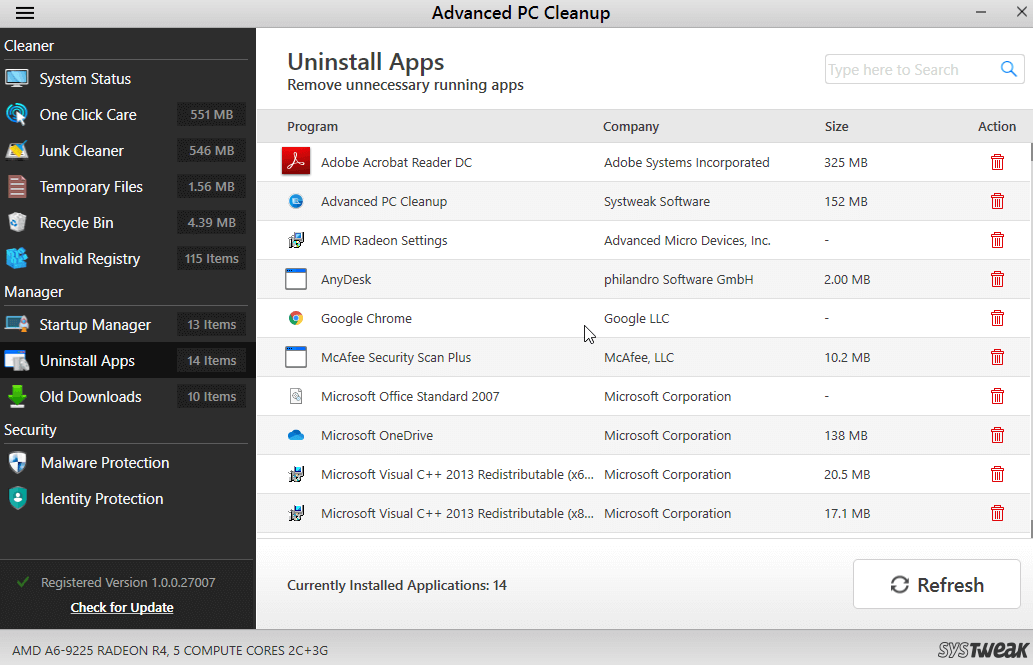
原因可以數不勝數,但如果目的已經實現並且您不再使用它,為什麼還要將它放在存儲空間中並堆積不必要的物品。 單擊卸載應用程序功能並點擊紅色的 bin 圖標(右側選項)。
舊下載是啟動管理器下的另一個重要選項,它為您提供所有舊下載項目,包括文檔和媒體文件。 使用最簡單的用戶界面,您只需單擊舊下載並選擇要刪除或保留的項目。 你有另一種方法來清理你的電腦上不必要的物品並保持存儲清潔。
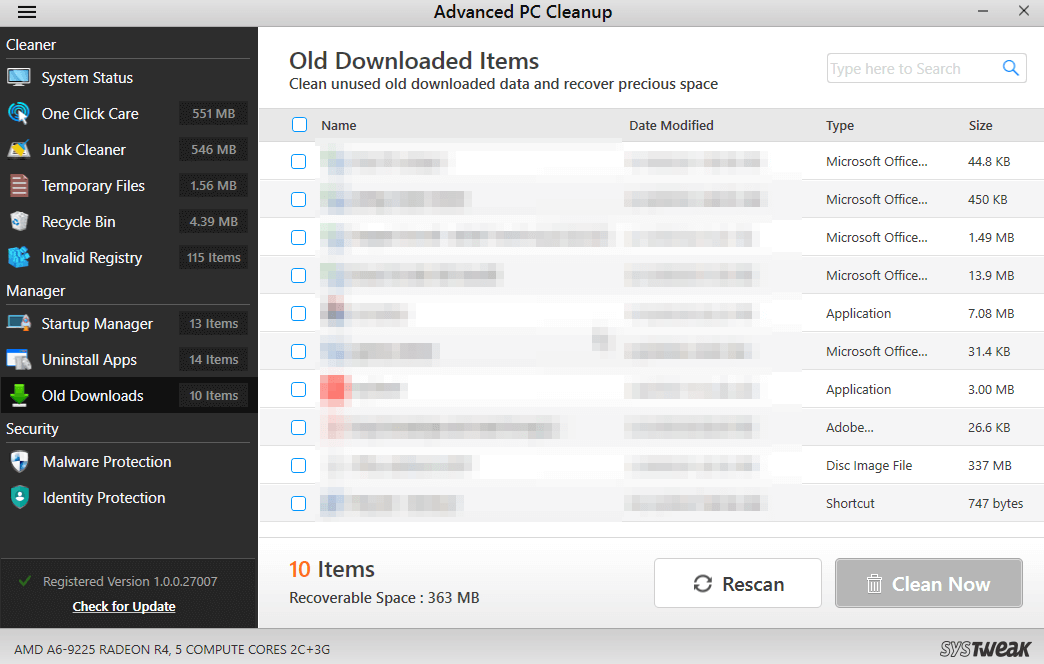
啟動管理器下的上述功能足以幫助您控制設備上的幾乎所有內容。 從 PC 啟動時要運行的內容到不保留在 PC 上的內容,開始清理您的計算機系統。
另請閱讀——
3. 高級 PC 清理功能 - 安全性
在您的設備上安裝任何軟件或應用程序時,安全性是您尋找的最重要和最需要的功能之一。 & 我們都知道我們的設備變得多麼脆弱,僅僅是因為安全牆不夠厚,無法將入侵者擋在外面。
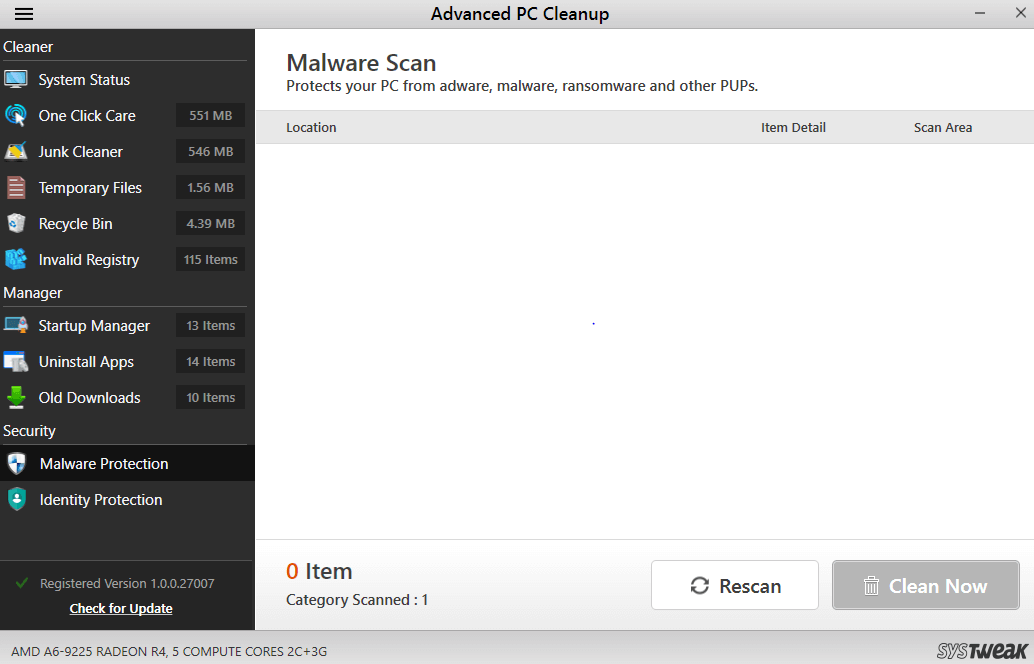
安全性意味著保護您免受任何可能危及您機密性的惡意軟件、勒索軟件或不良行為內容的侵害。 & 任何事情都是可以忍受的,但不會影響我們所在網絡的安全性。
安全功能有兩個子類別(惡意軟件保護和身份保護) ,涵蓋您周圍的一切。 惡意軟件保護可幫助您的設備避免接觸任何勒索軟件活動,而身份保護可幫助您清除數字足跡。
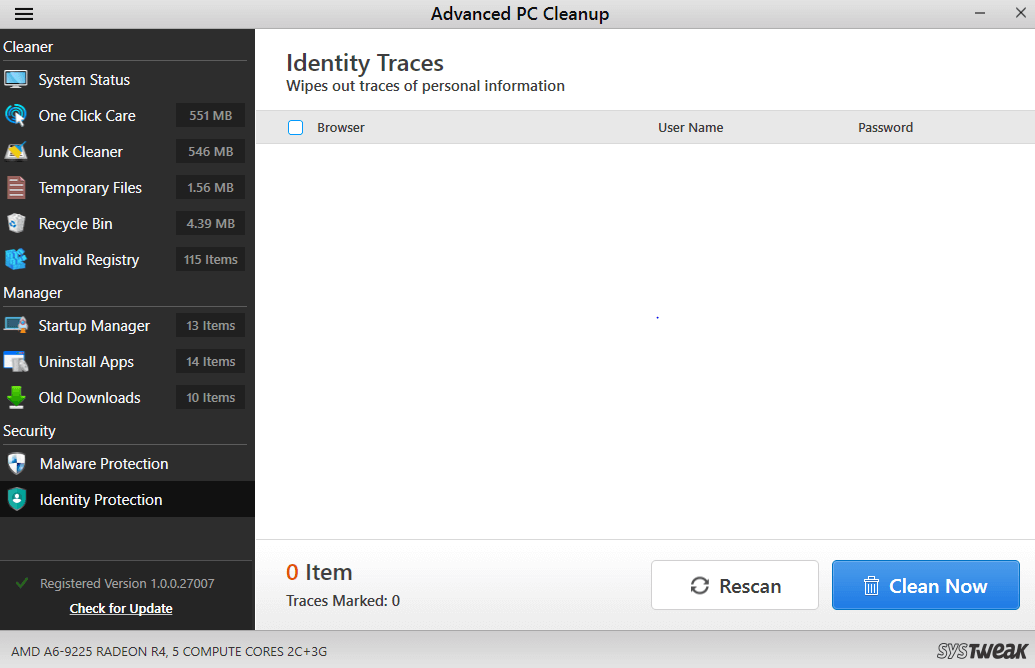
此功能會清除您可能放置在不應該出現的地方的任何個人信息的痕跡。
由於這最後兩張截圖是我的 PC 的,我很放心,我沒有遇到任何惡意軟件或其他 PUP; 我在任何在線平台上也沒有我的個人信息。
因此,一旦我在我的系統上安裝了 Advanced PC Cleanup ,我的 PC 就被很好地清理了。 我可以控制啟動項,也可以檢查是否有任何地方共享了我的個人信息。
4.檢查更新
我們都知道,如果您使用的是 PC 或手機,更新是該過程中非常重要的一部分。 您需要不斷更新您的工具和設備,以便比您設備上的任何惡意活動領先一步。
因此,請繼續更新您的高級 PC 清理工具,為此,您只需點擊“檢查更新”。
包起來
高級 PC 清理實際上是您 PC 的一站式解決方案,因為它可以幫助您刪除不必要的內容,以確保您的個人信息比以往任何時候都安全。 它會告訴您任何惡意軟件攻擊,並為您提供在打開 PC 時可以選擇的項目的詳細列表。 總的來說,這款適用於您 PC 的清理工具是必須的,您不應錯過立即獲得它的機會。
下一個閱讀:
適用於 Windows 10 的最佳優化實用程序
適用於 Windows 的免費驅動程序更新軟件